요약 : 때때로, 당신의 아이폰은 입력 할 수 있습니다 아이폰 데이터 복구 시도 과정을. 이 과정이 성공적으로 완료되면, 모든 확인 될 것입니다. 실패한 및 데이터 손실 문제가 발생하는 경우 그러나, 당신은 아이폰에서 데이터를 복구해야합니다.
http://kr.bitwar.net/data-recovery-software/
당신이 당신의 아이폰은 아이폰 OS 업데이트 중에 '데이터 복구를 시도'에 붙어 볼 때 당신은 확실히 걱정됩니다. 오랜 시간 동안이 새로운 업데이트를 기다리고 있었다 때문에. 그리고 그것은 아직 끝나지입니다. 이 드디어 도착하면, 당신은 둘 다 성공과 실패 결과를 직면해야한다. 실패하면, 그것은 또한 당신이보고 싶은 마지막 일이 데이터 손실을 발생합니다.
의심의 여지가, 당신은 당신이 잃을에서 데이터를 구출하는 데 도움이 전문 데이터 복구를 찾아야한다. 우리는 그것을 쉽게 사진, 동영상, 연락처, MES-현인, 메모, 통화 기록, 북마크를 포함하여 아이폰 / 아이 패드 / 아이팟에서 손실 된 데이터를 복구하도록 설계되었습니다 당신이 Bitwar 아이폰 데이터 복구와 같은 타사 도구의 도움을 얻을 제안 , 알림 및 일정 등은, 당신은 단지 3 단계에서 데이터를 복구하고 쉽게 컴퓨터 작업에 익숙하지 않은 경우에도 손실 된 데이터를 찾을 수있는 사용자 친화적 인 경험과 마법사 작업이 있습니다. 아이폰의 데이터 복구를 시도 '에 걸린 경우 따라서, 당신은 도움을받을 수 있습니다.
iOS 기기에서 복구 및 아이튠즈 백업에서 복구 : 그것은 당신이 개 복구 모드를 제공합니다. 이러한 복구 옵션 모두는 당신이 당신의 IOS 장치에서 손실 된 데이터를 복구 할 수 있습니다. 따라서, 당신은 당신이 iTunes를 백업하거나하지 여부에 따라 선택할 수 있습니다. 다음은이 개 복구 모드로 Bitwar 아이폰 데이터 복구를 사용하는 방법입니다.
다운로드 Bitwar 아이폰 데이터 복구를 설치
아이튠즈는 Bitwar 아이폰 데이터 복구 자세한 내용과 삭제 된 데이터를 찾는 데 도움이 될 수 있습니다. 그래서 첫째, 당신의 Windows 또는 Mac에서 iTunes 및 Bitwar 아이폰 데이터 복구이 소프트웨어를 설치합니다.
Bitwar 아이폰 데이터 복구 다운로드 : http://kr.bitwar.net/ios-data-recovery-software/
다운로드 아이튠즈 : https://www.apple.com/kr/itunes/download/
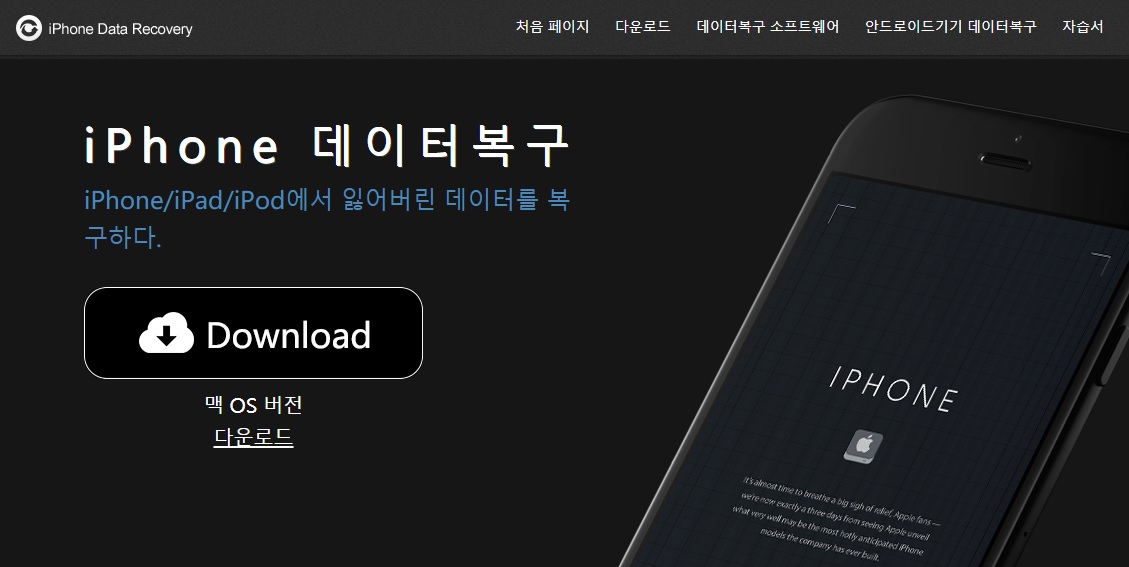
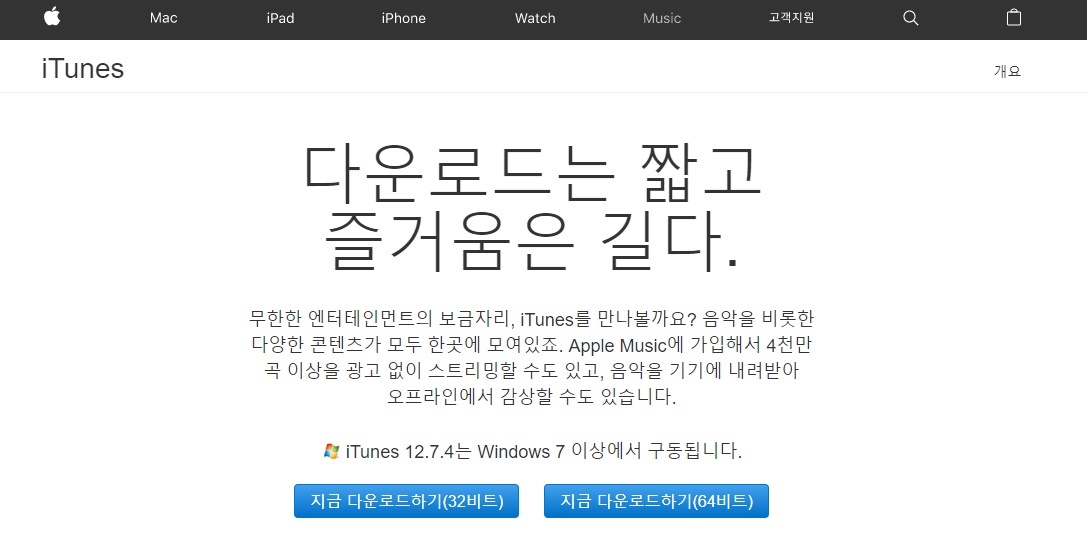
아이폰에서 손실 된 데이터를 복구하는 단계 :
방법 1 : 직접 아이폰에서 데이터를 복구
1 단계 : 모드 복구를 선택 "의 iOS 장치에서 복구"
컴퓨터에 Bitwar 아이폰 데이터 복구 프로그램을 실행하고 USB 케이블을 통해 컴퓨터에 아이폰을 연결합니다. 모드를 기본 복구를 선택 "의 iOS 장치에서 복구"프로그램이 연결된 아이폰을 식별 기다립니다.
2 단계는 : 파일 유형을 선택
이 단계에있는 파일 유형을 선택하고 "검사 시작"을 클릭합니다. 그런 다음 소프트웨어는 신속하게 모든 기존 및 손실 된 데이터를 찾을 수 아이폰을 검색합니다. 당신은 운전시 아이폰 연결을 유지해야합니다.
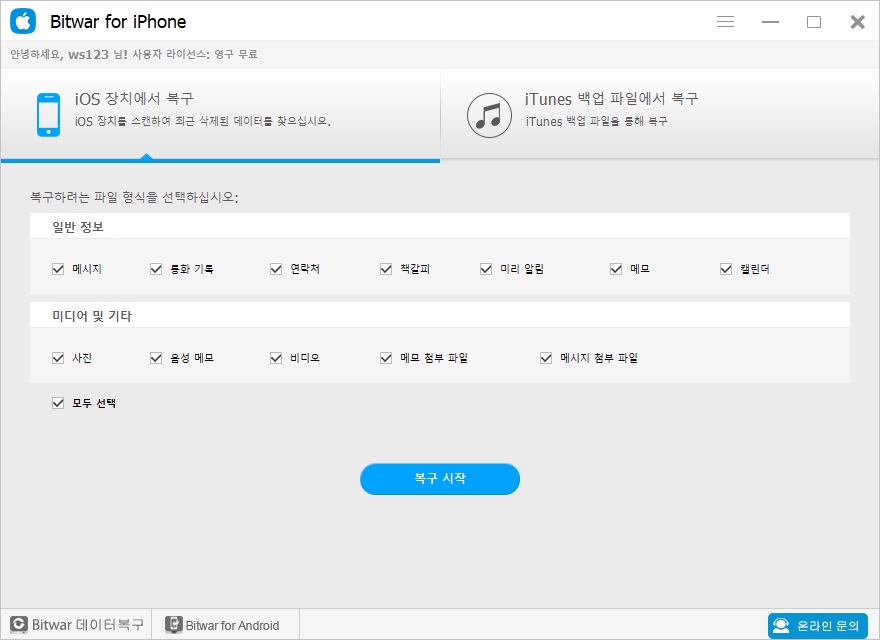
3 단계 : 미리보기 및 복구 데이터
스캔 후 왼쪽 메뉴에서 파일 형식을 클릭하고 중간 영역에서 그들을 미리 볼 수 있습니다. 그런 다음 당신이 원하는 상태로 표시를 클릭 아주 잘 컴퓨터에 저장 버튼을 "복구".
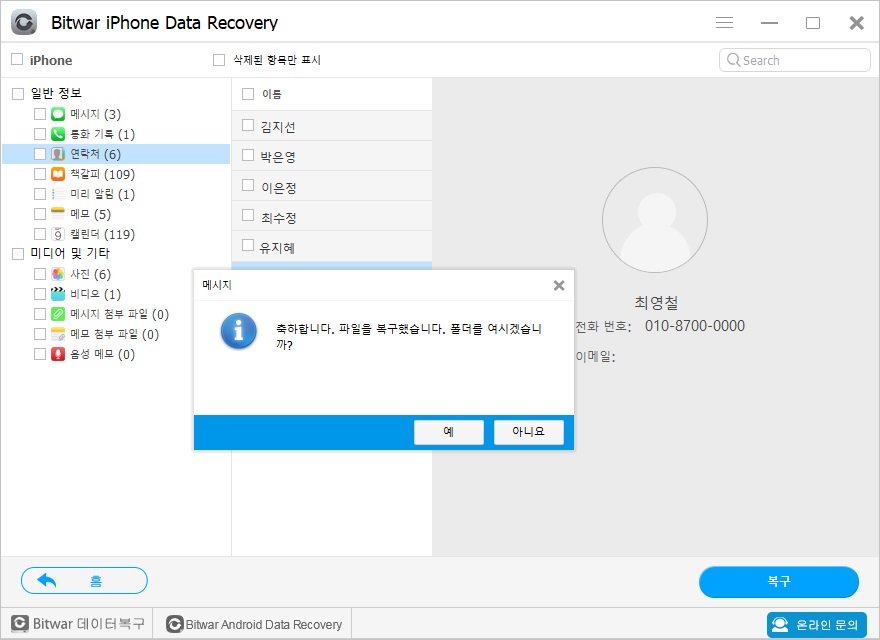
위 작업의 단계를 따르면, 손실 된 데이터가 성공적으로 아이폰에서 회복되었다.
방법 2 : 아이튠즈 백업에서 데이터를 복원?
1 단계 : 당신이 iTunes와 백업했는지 확인
이전에 iTunes와 아이폰을 백업했는지 확인하십시오. 그러나 복구 아이튠즈로 백업에 대한 시간이 너무 늦었되지 않습니다. 어떻게 아이튠즈로 백업? 참조 알고 싶으십니까 iTunes를 백업하는 방법?
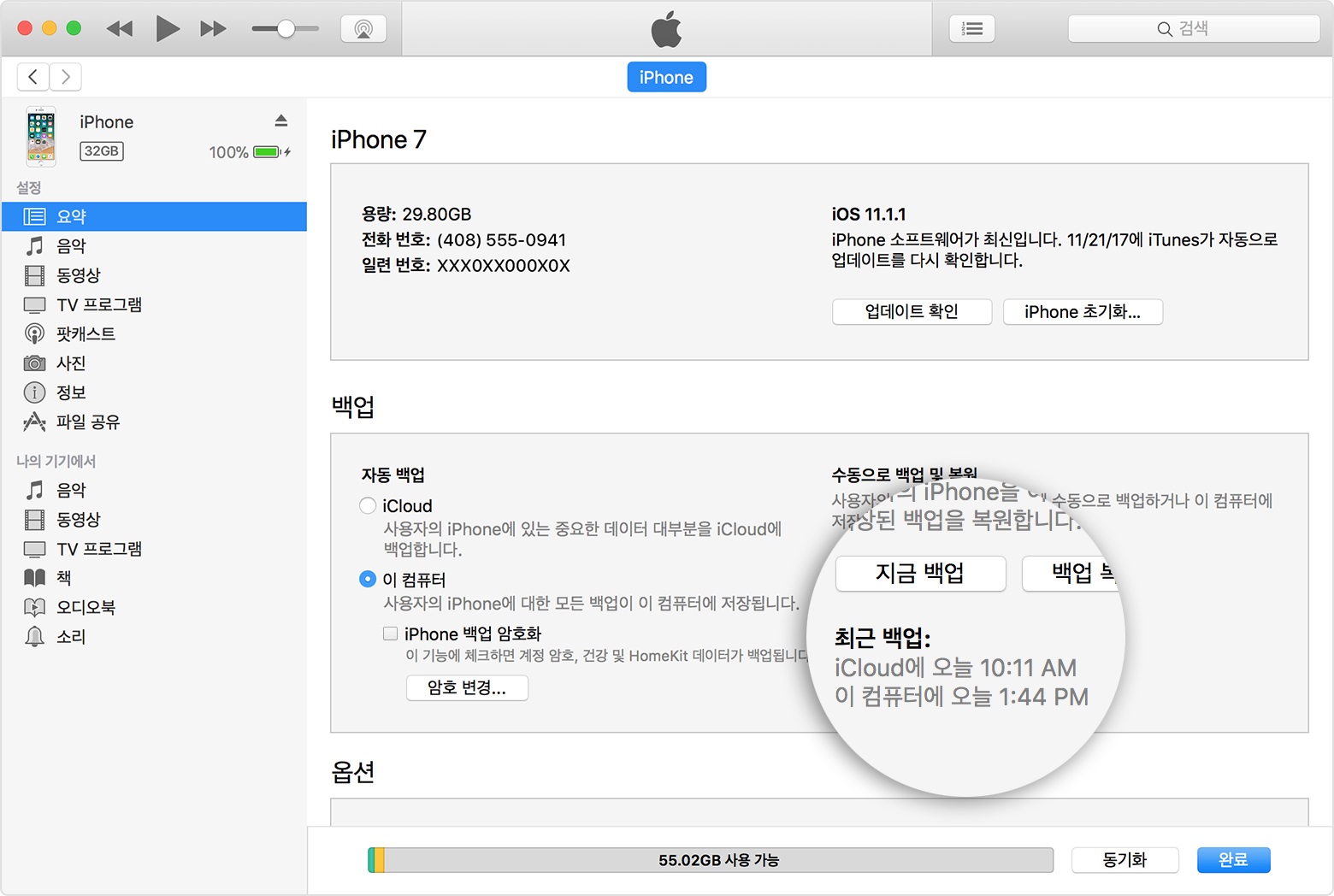
Bitwar 아이폰 데이터 복구 프로그램을 시작하고 복구 모드 "아이튠즈 백업 파일에서 복구"를 선택합니다. 그런 다음 복구 할 백업 파일을 선택합니다. 백업 파일이 표시되지 않으면 수동으로 "... 브라우저"를 클릭하여 백업 파일을 찾을 수 있습니다
백업 파일을 찾는 팁 :
- Windows 7 운영 체제 이상 사용 : 사용자 \ **** \의 AppData \ 로밍 \ 애플 컴퓨터 \ MobileSync \ 백업 \ \
- \ **** \ \ 문서 및 설정 응용 프로그램 창 X를 데이터 \ 애플 컴퓨터 \ MobileSync \ 백업
- 맥 OS X : ~ / 라이브러리 / Application Support / MobileSync / 백업 /
참고 : **** 사용자 로그인 이름은 관리자로있다.
2 단계는 : 필요한 데이터를 복구 할 파일 유형을 선택
백업 파일을 선택한 후, 아이튠즈 백업 파일 복구의 다음 단계는 "아이폰 OS 장치에서 복구"와 유사하다. 당신은 스캔 할 데이터를 복구 할 수있는 파일 형식을 선택하고 스캔 한 후, 데이터를 미리하고 다음을 클릭합니다 원하는 모든 데이터를 선택할 수있는 버튼을 "복구".
이 마침, 당신은 아이폰에서 손실 된 데이터는 성공적 "아이튠즈 백업 파일 복구"에 의해 복원되었습니다. 이 복구 아이폰 파일을 즉시 사용할 수 있습니다.
아이폰 시도 데이터 복구가 실패 할 경우 마지막으로, 나는 당신이 아이폰 Bitwar 아이폰 데이터 복구 소프트웨어를 사용하여 손실 된 데이터를 복구 할 수있는 가장 좋은 방법을 배웠습니다 바랍니다.



